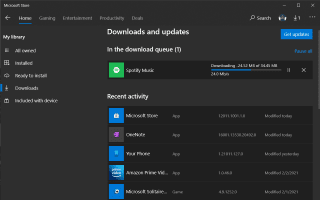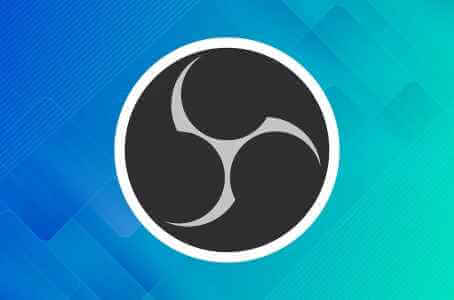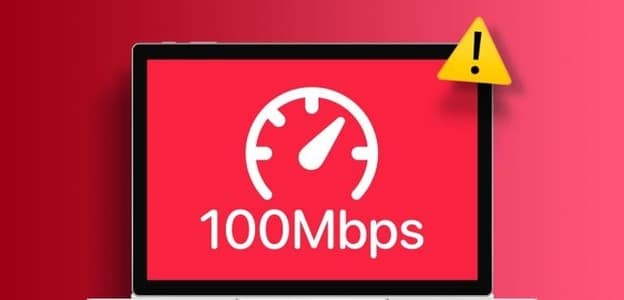Når du importerer data eller tekst til Microsoft Excel, vises den i et annet format. Formatet som tekst eller data vises i, avhenger av kilden til disse dataene eller teksten. For eksempel kundenavn eller ansattes adresser. Som standard vises disse dataene som en kontinuerlig streng i en enkelt celle. Her er de 3 beste måtene å dele tekst eller data i Microsoft Excel.
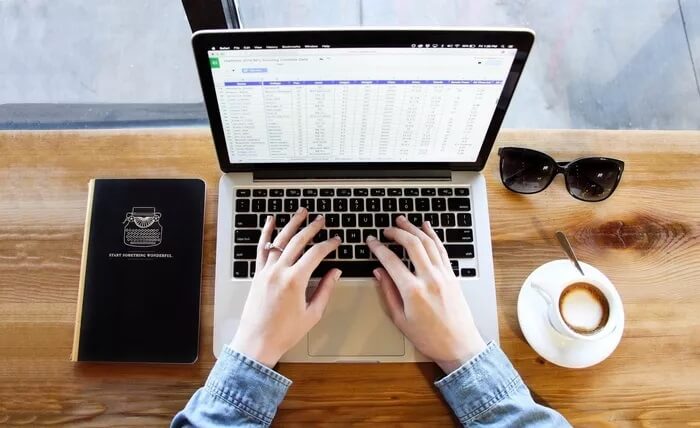
Skulle du støte på en slik situasjon, tilbyr Microsoft Excel ulike funksjoner som du kan bruke til å dele disse dataene. I dette innlegget dekker vi noen av rettelsene du kan prøve.
Bruk Flash Fill
Flash Fill-funksjonen i Excel lar deg legge til et eksempel på hvordan du vil dele inn dataene. Slik gjør du det:
Trinn 1: Kjør Excel-filen med relevante data.
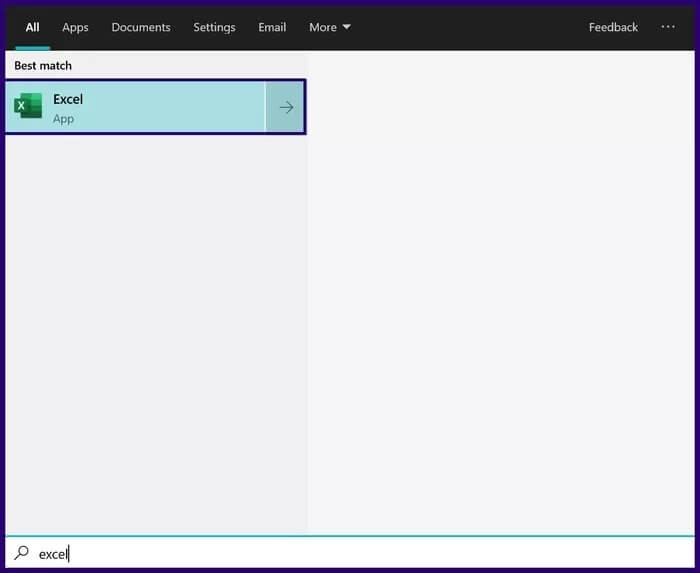
Trinn 2: I et Excel-regneark gir du et eksempel på hvordan du vil dele dataene eller teksten i den første cellen.

Steg 3: Klikk på neste celle du vil fylle ut, og klikk på Data på båndet.
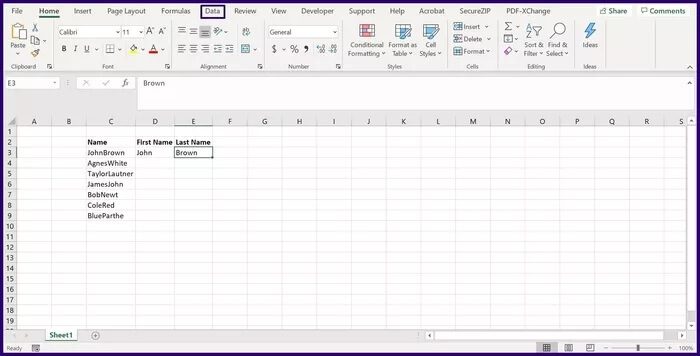
Trinn 4: I Dataverktøy-gruppen klikker du på Flash Fill og dette skal dele dataene inn i de gjenværende cellene i den valgte raden.
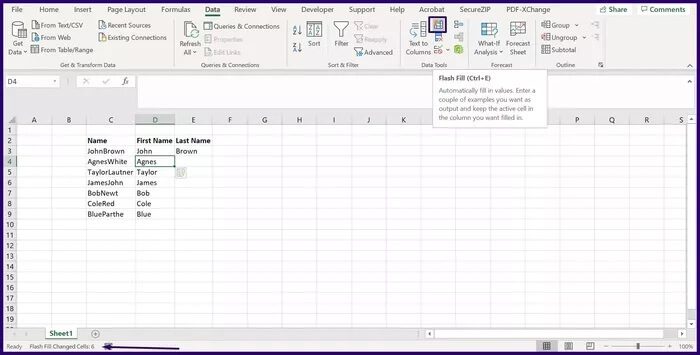
Hurtigfylling har noen begrensninger. For eksempel trekker den ikke ut tall med desimaler korrekt. Skriver inn tall bare etter desimaltegn. Som sådan kan det hende du fortsatt må kontrollere manuelt at partisjoneringen av dataene dine er gjort nøyaktig.
Bruk den angitte funksjonen
Funksjonen til et skilletegn er en tegnstreng for å definere grensen mellom uavhengige og diskrete områder i datastrømmer. Du kan også bruke den til å skille matematiske uttrykk eller ren tekst i Excel. Noen eksempler på skilletegnfunksjoner i Excel inkluderer komma, bindestrek, mellomrom, bindestrek og kolon.
Slik bruker du velgerfunksjonen:
Trinn 1: Kjør Excel-filen med relevante data.
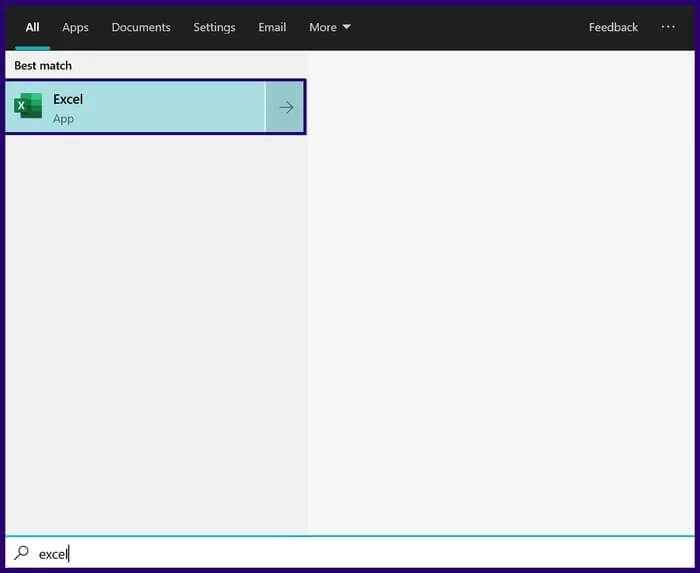
Trinn 2: Velg listen over kolonner du vil dele og klikk Data på Excel-båndet.
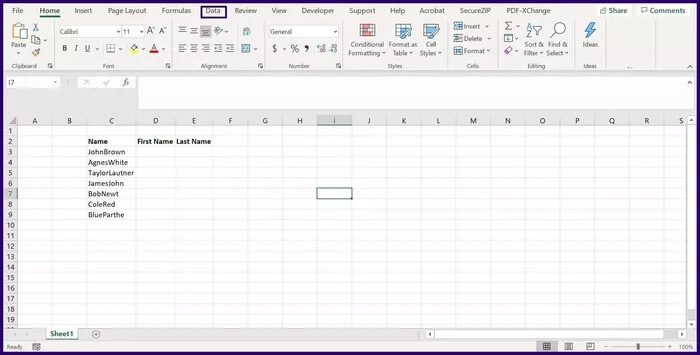
Steg 3: Klikk Tekst til kolonner, og dette skal starte en dialog kalt Konverter tekst til kolonner-veiviseren.
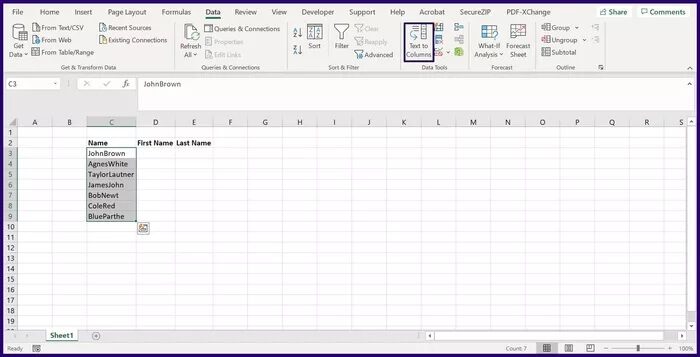
Trinn 4: Velg den spesifikke jobben fra de to tilgjengelige alternativene og klikk på Neste.
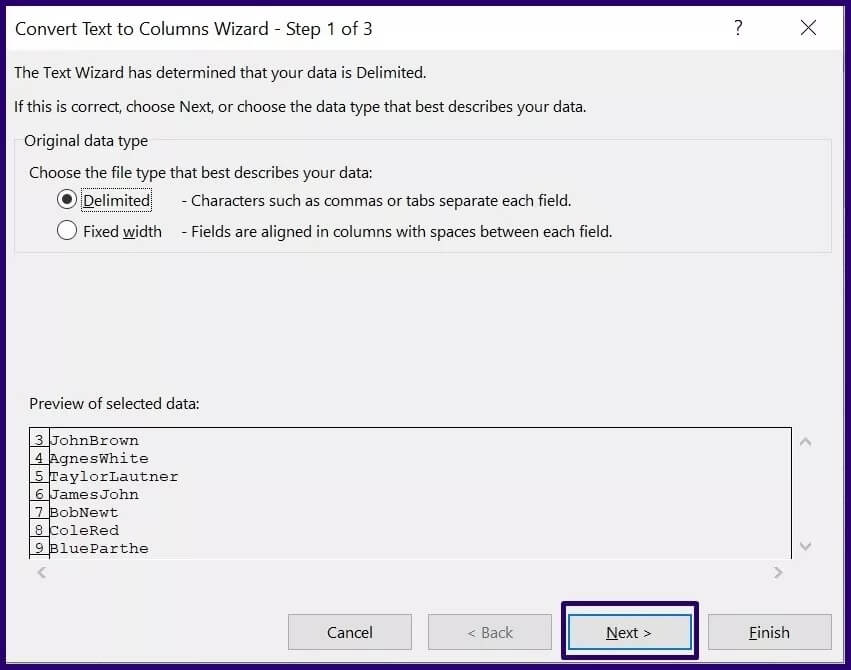
Trinn 5: På neste side av veiviseren Konverter tekst til kolonner, velg skilletegnet du trenger for å dele dataene dine (f.eks. Tab, Mellomrom osv.) og klikk Neste. Hvis du vil bruke et spesielt skilletegn, klikker du Annet og oppgir skilletegnet i neste boks.
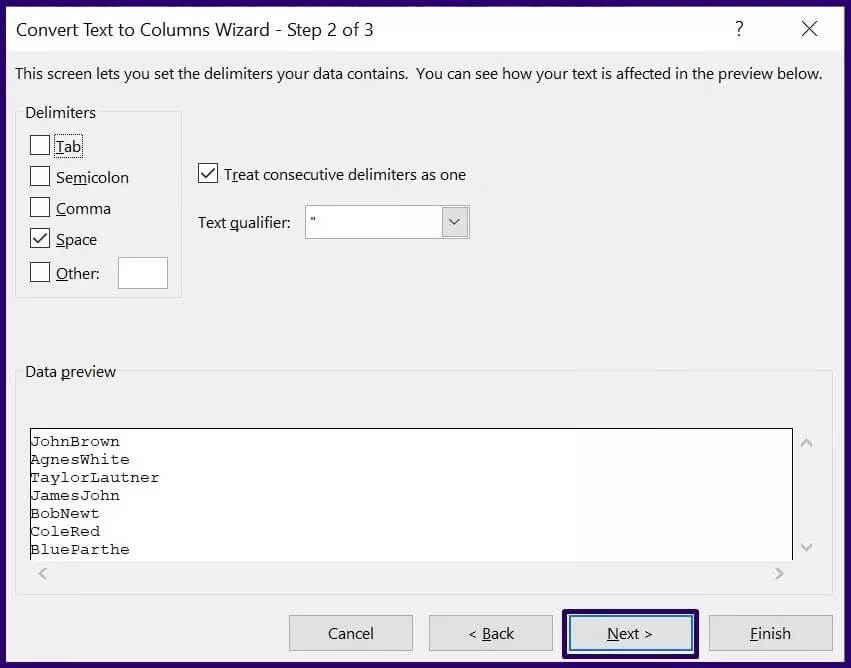
Steg 6: På den siste siden velger du det segmenterte dataformatet og foretrukket destinasjon.
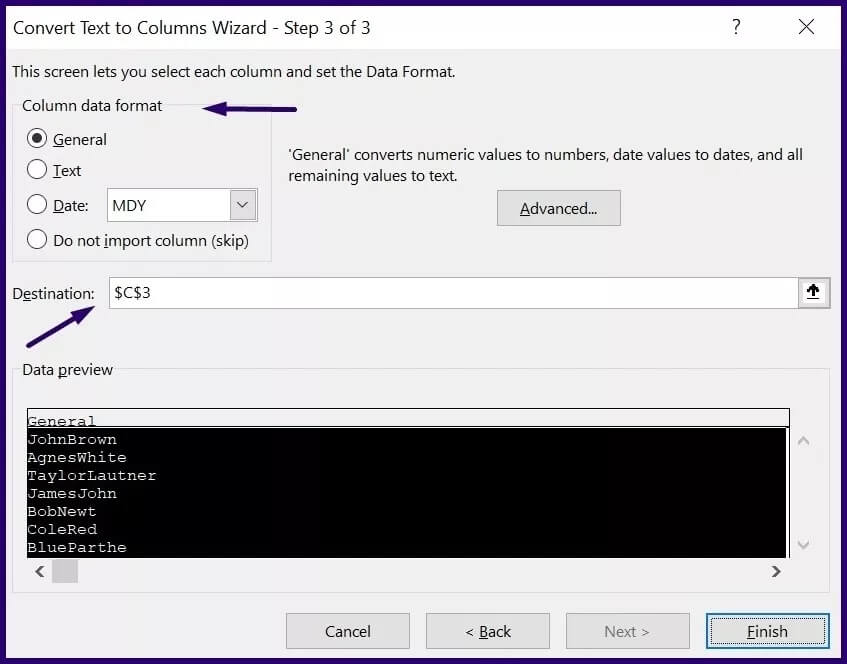
Trinn 7: Klikk Fullfør og dataene skal deles inn i flere celler ved å bruke det angitte skilletegnet.
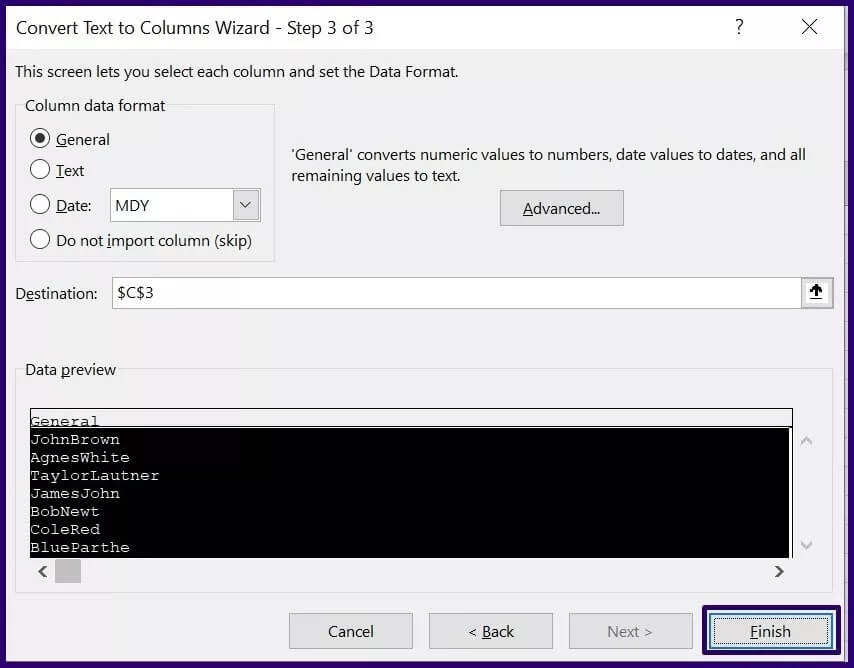
Bruker Power Query
Power Query gjør det mulig for en Excel-bruker å manipulere kolonner til seksjoner ved hjelp av skilletegn. Trinnene nedenfor viser deg hvordan du bruker denne metoden til å dele tekst eller data:
Trinn 1: Start Excel.
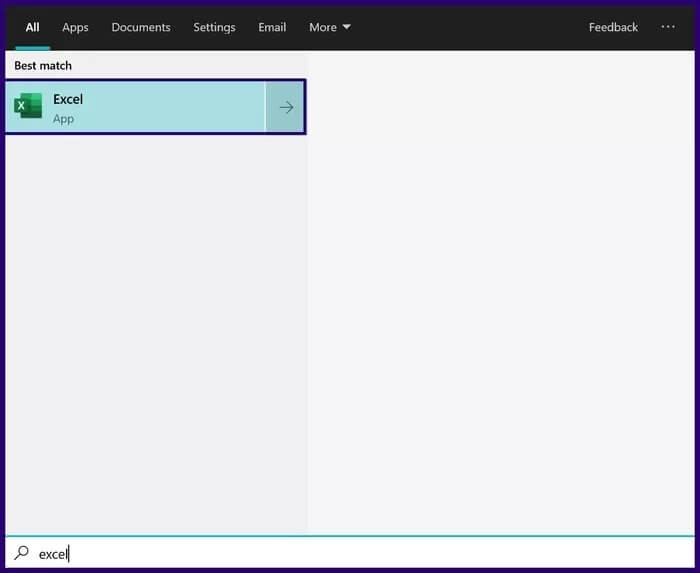
Trinn 2: Gå til Excel-båndet og klikk på Data.
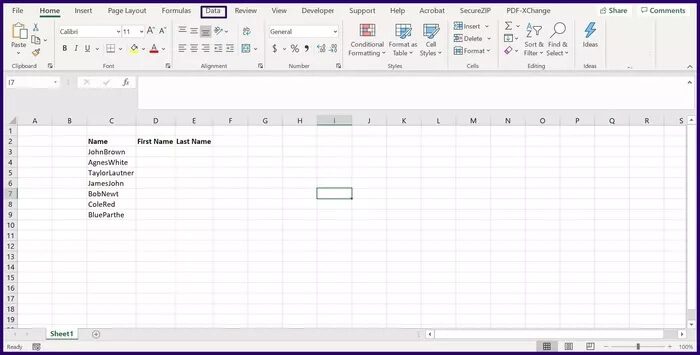
Steg 3: Klikk på Hent data.
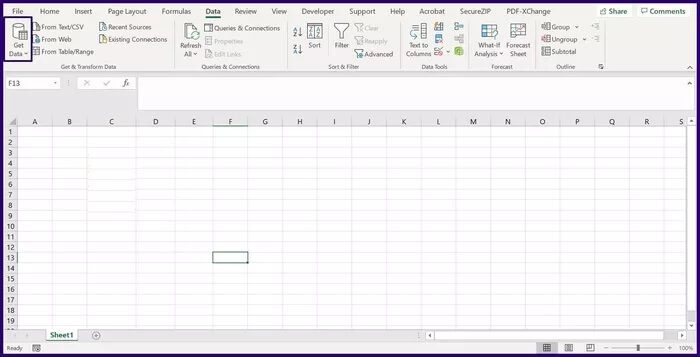
Trinn 4: Velg Fra fil fra den første rullegardinlisten og Fra arbeidsbok fra den andre rullegardinlisten, og dette skal starte Filutforsker.
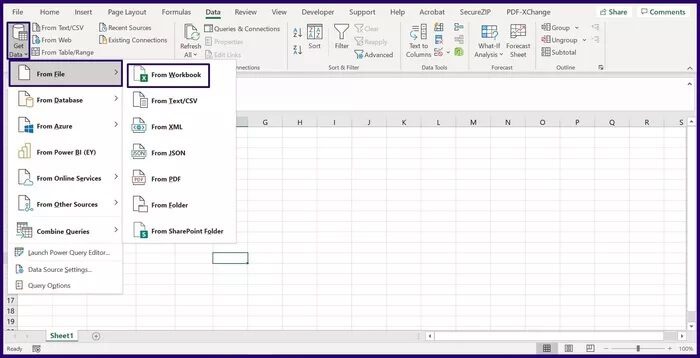
Trinn 5: Klikk på Excel-arbeidsboken med de relevante dataene og klikk på Importer.
Steg 6: Du bør se en navigasjonspopup som viser regnearkene i arbeidsboken din. Velg regnearket med relaterte data for å se en forhåndsvisning.
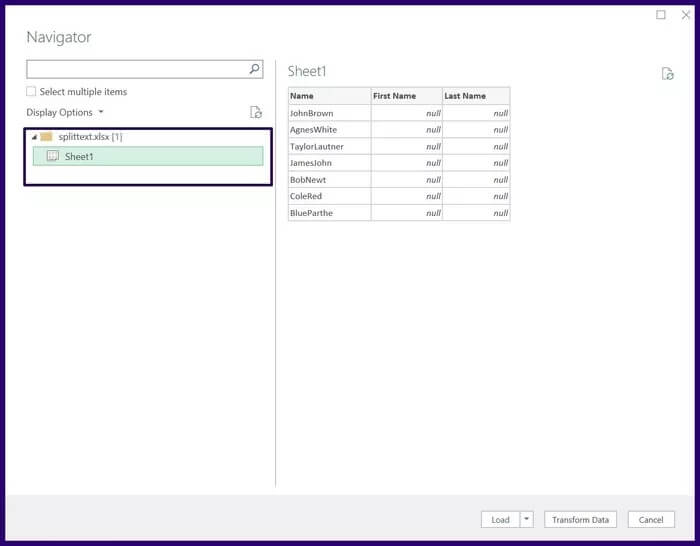
Trinn 7: Velg Transformer for å få opp Power Query-redigeringsprogrammet.
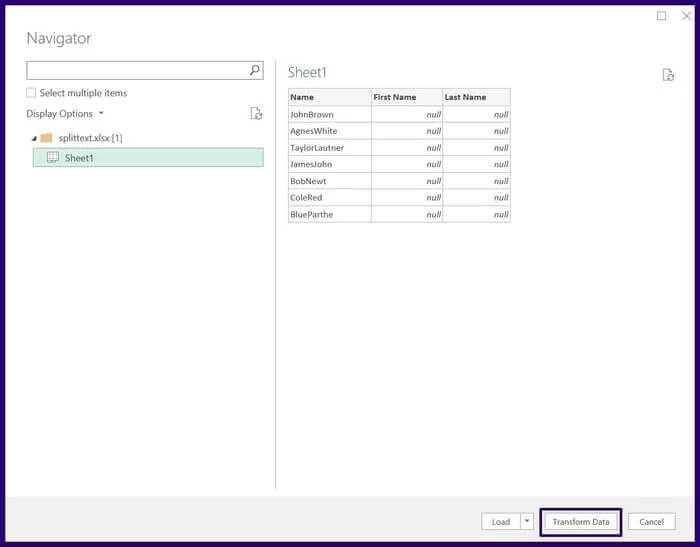
Trinn 8: Velg Del kolonne under Tekstgruppe, og velg Etter skilletegn fra rullegardinmenyen.
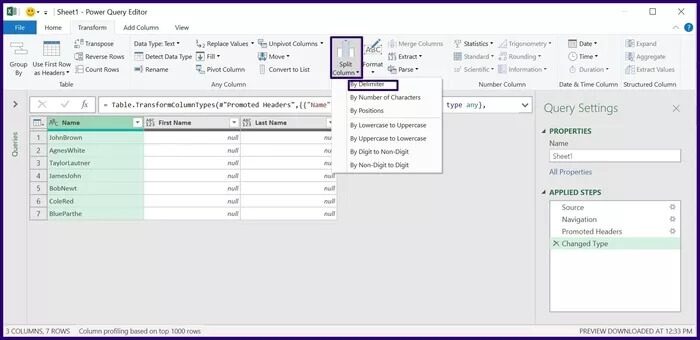
Steg 9: I dialogboksen Del kolonne etter skilletegn velger du skilletegn og splittpunkt, og velg deretter OK.
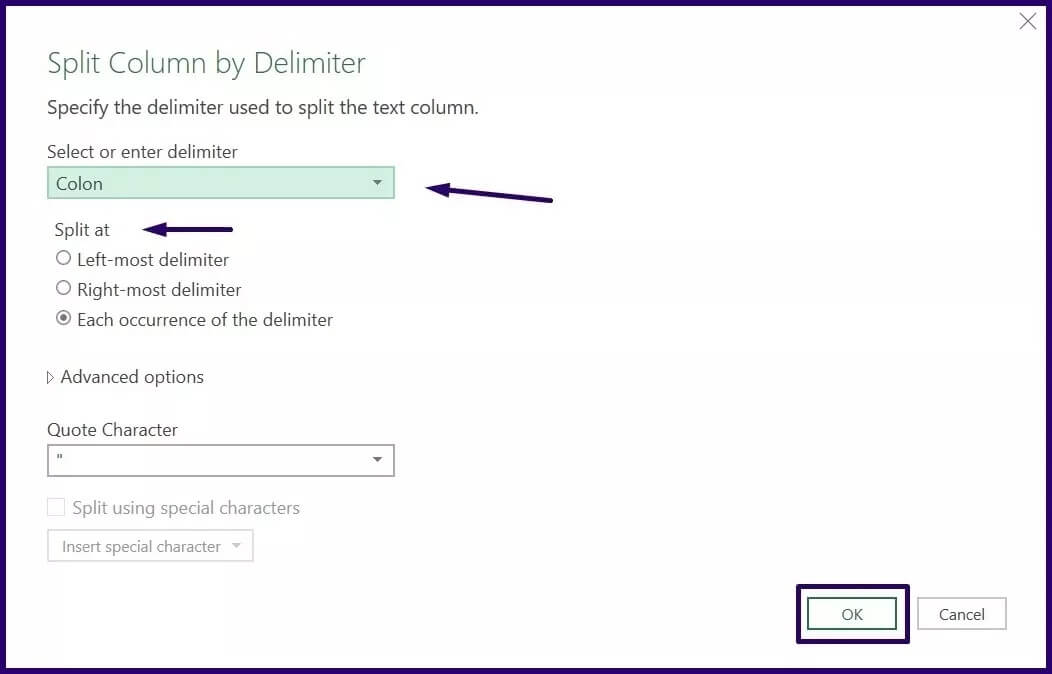
Trinn 10: På Hjem-fanen klikker du Lukk og du vil se et nytt regneark som viser de segmenterte dataene.

Importer data til excel
Segmentering av tekst eller data i Microsoft Excel er veldig viktig hvis du må rydde opp i data manuelt for å passe til det foretrukne analyseformatet. Bortsett fra den beste presentasjonen, vil du også at dataene dine skal gi mening og gjøre dem brukbare andre steder.
Bruk av noen av metodene ovenfor bør bidra til å bryte opp teksten eller dataene i Microsoft Excel og dermed redusere tiden det tar å rydde opp i dataene. En annen måte å spare tid og krefter på er å rydde opp i dataene dine Importer data riktig til Excel.